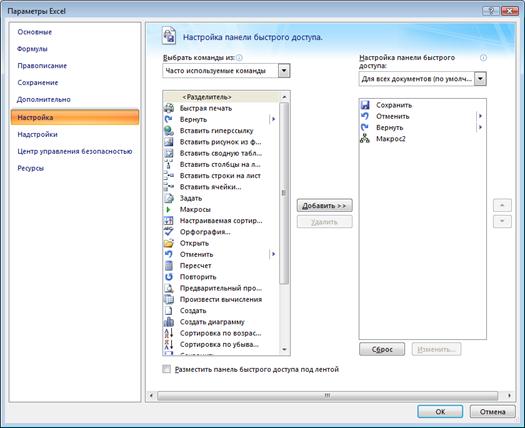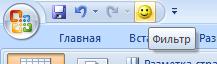Задание 2. Запуск макроса на выполнение
1. Нажать комбинацию клавиш, назначенную при создании макроса (если комбинация была назначена). 2. Выполнить команду Вид Þ Макрос Þ Макросы. Откроется окно «Макрос», в котором пользователь должен выбрать макрос в списке и щелкнуть на кнопке «Выполнить». 3. Макрос можно назначить кнопке на панели быстрого доступа. Для этого необходимо: a. выполнить команду Кнопка «Office» Þ Параметры Excel Þ Настройка. Откроется окно настройки панели инструментов (рис. 5).
Рис. 5. Окно настройки панели инструментов
b. В списке Выберите команду из… выберите Макросы. c. В левом списке выберите ваш макрос. d. Затем щелкните на кнопке Добавить. e. В правом списке выберите название вашего макроса и нажмите кнопку Изменить. f. В появившемся окне Изменение кнопки (рис. 6) выберите вид кнопки и определите его имя
Рис. 6. Окно Изменение кнопки g. Нажмите кнопку ОК. h. Закройте окно Н астройка, нажав кнопку ОК. Макрос добавиться на панель быстрого доступа (рис. 7). Запустите макрос на выполнения с помощью данной кнопки.
Рис. 6. Панель быстрого доступа
4. Макрос можно назначить любому графическому объекту, расположенному на рабочем листе. Это может быть рисунок из стандартного набора, автофигура или сгруппированный объект. Для этого: a. щелкните на объекте правой кнопкой мыши и в контекстном меню выберите пункт Назначить макрос b. в появившемся окне Назначить макрос объекту выберите нужный макрос и нажмите кнопку ОК.
|